
Një nga opsionet që kemi në dispozicion në macOS është minimizimi i dritareve, aplikacioneve ose mjeteve me një klikim të dyfishtë. Në këtë kuptim, me këtë tutorial të vogël do të jemi në gjendje minimizoni dritaret në një mënyrë shumë më të shpejtë dhe më të lehtë.
Shumë përdorues ende përdorin butonin portokalli për këtë dhe është shumë më e thjeshtë të klikosh kudo në shiritin e titullit për ta bërë këtë. Pra, le të shohim hapat që duhet të ndërmarrim për të aktivizuar këtë funksion që i gjejmë në të gjitha versionet e macOS, më e reja dhe më e vjetra.
Pra, le të merremi me biznesin. Gjëja e parë që duhet të bëjmë është të hyjmë në Preferencat e sistemit dhe sapo të futemi brenda, ne duhet të aksesojmë opsionin Dock:
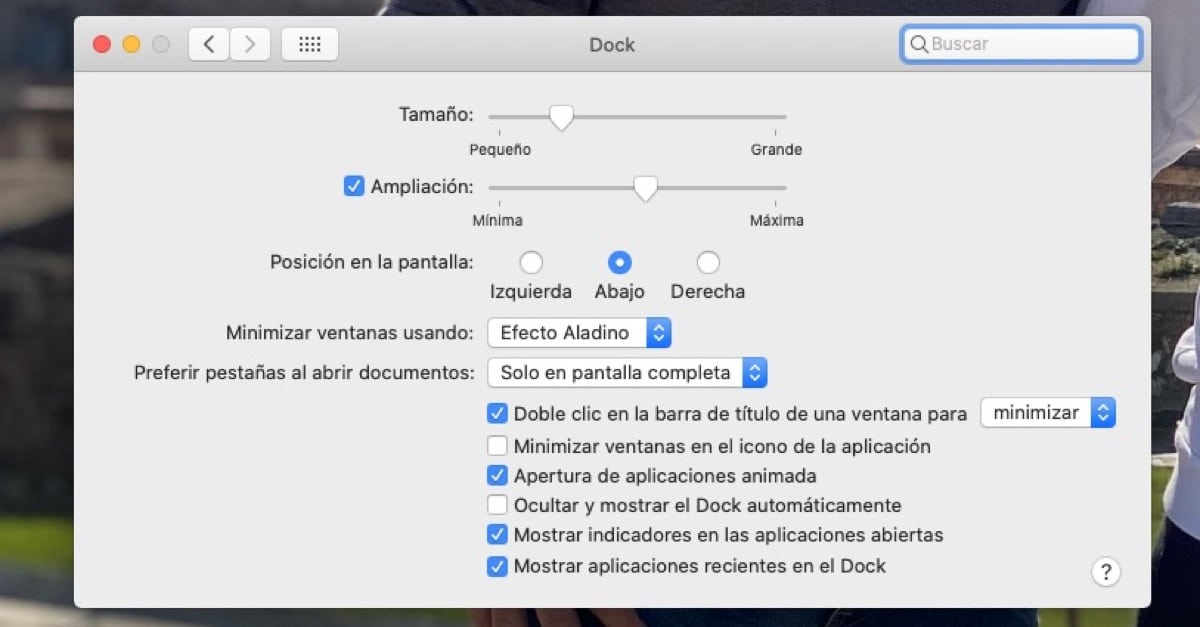
Siç mund ta shihni në imazhin e mësipërm, ka disa mundësi në dispozicion në këtë menu dhe tani ne jemi të interesuar vetëm për opsionin e parë të atyre më poshtë «Kliko dy herë në shiritin e titullit të një dritareje për të ...» Dhe në këtë drop-down të vogël duhet të klikojmë në «Minimize».
Tani kur klikojmë kudo në shiritin e sipërm dy herë dritarja do të minimizohet shpejt dhe lehtë. Nuk do të jetë më e nevojshme të klikojmë në butonin portokalli për këtë dhe në këtë mënyrë ne mund të jemi disi më produktivë me Mac-in tonë. Pjesa ku duhet të klikojmë, për shembull në Safari, është zona që është në të dy anët. të url, klikimi kudo në këtë shirit do të minimizojë dritaren në Dock tonë.